word2007怎样设置竖向对齐不同行的文字
发布时间:2016-12-02 12:27
在Word中,经常会遇到想要竖向不同行的内容对齐,如果一个一个采用空格来调整的话,操作起来太费劲,那么有没有什么简单的办法呢?接下来就由小编给大家分享下word2007设置竖向对齐不同行的文字的技巧,希望能帮助到您。
设置竖向对齐不同行的步骤如下:
步骤一:打开一个word文档,可以看到这些内容竖向并不对齐,下面就来操作下竖向对齐不同行的文字。

步骤二:在想要分隔开的文字中间插入TAB键。本例中,选中内容之间的空格,键入TAB键,对所有间隔都执行此操作。
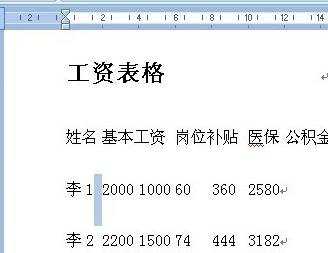
步骤三:键入TAB键后,选中所有需要对齐的内容。
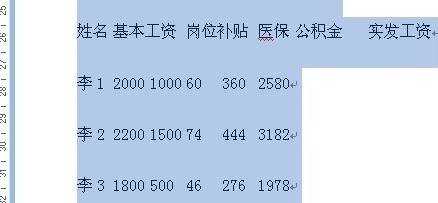
步骤四:在上面标尺栏用鼠标拖动标尺,松开标尺看该列对齐的效果。
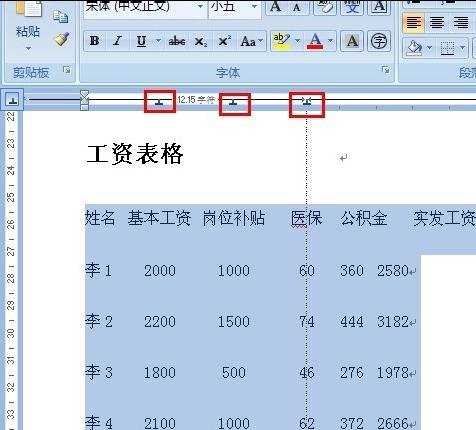
步骤五:用同样的方法对剩下的几列重复此操作。
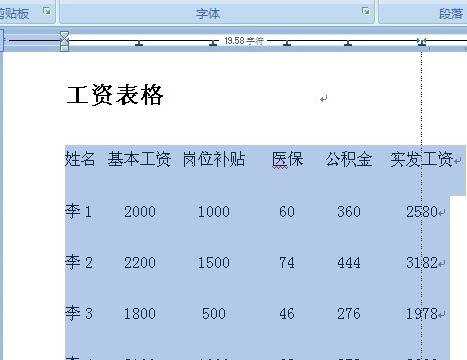
步骤六:最终效果如图所示。
步骤七:除此之外,也可采用添加表格的做法,最后再把边框设置为透明,但是用制表符来做,对的即齐又快,省时省力。


word2007怎样设置竖向对齐不同行的文字的评论条评论